使用win7 2015贺岁版 已经是一件再平常不过的事,win7系统越来越受到许多用户的追捧,那么每个人使用win7系统,都有一些跟别人不一样的地方,就是一些个性化设置,Win7自定义桌面主题就是其中一个,下面小编要教大家Win7自定义主题的方法,让我们一起来打造自己专属的主题吧。
推荐: win7 美腿 主题
具体制作步骤:
1.在桌面右键单击,选择“个性化”。
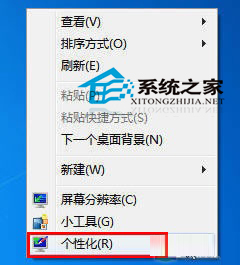
2.选择想作为桌面背景的图片,右键选中图片,并点击“设为桌面背景”,将其作为Windows 7系统的桌面。你也可以在个性化菜单下选择“桌面背景”的方式选择。
3.在个性化菜单下选择“声音”作为音乐背景,一步一步进行设置。如果想要更换音乐文件,选中,点击“浏览”并在资源管理器的窗口下选取更换的音乐文件。选定音乐文件后,点击保存作为主题新音乐背景。
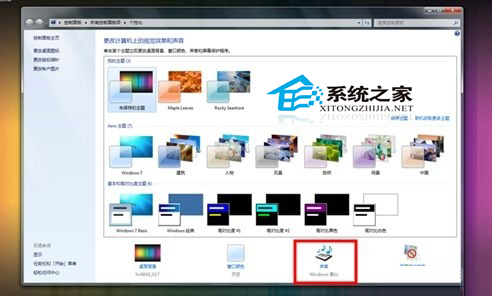
4.在个性化窗口左列表点击“更换桌面图标”,弹出新对话框显示桌面图标。选定要更改的图标,并点击“更换图标”。新窗口弹出,选择喜欢的.ico文件来更改。
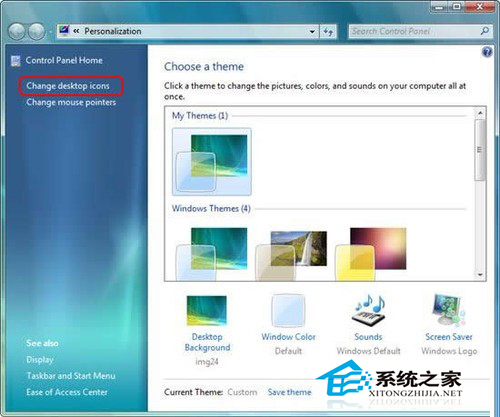
5.在个性化窗口 - 我的主题 - 点击“保存主题”,系统会询问是否要命名新主题。完成上述步骤,所做的主题个性化定制已保存在系统中了。
Win7系统自定义桌面主题图文教程,赶紧动手试下吧,windows 7en 官网还提供了很多系统教程哦。
Windows之家为了更加方便用户使用和体验系统,现推出系统之家重装大师 ,windows之家系统重装大师内集成了windows之家更新的各类最新windows系统,能一键重装系统win7、win8、XP。让您在也不用为不会装机而烦恼了,强烈推荐大家使用!
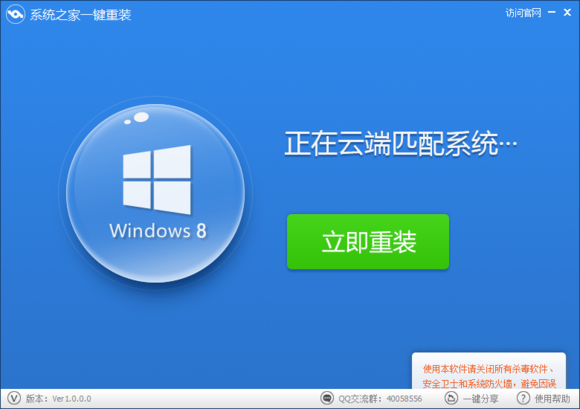
下载地址:http://www.kkzj.com/